L'interfaccia è progettata per essere utilizzata facilmente da bambini piccoli. GCompris si controlla con un mouse. La navigazione da tastiera è disponibile anche per la maggior parte delle attività.
Quando avvii il programma, GCompris mostra un'interfaccia grafica che presenta l'elenco delle attività con una barra di controllo nella parte inferiore.
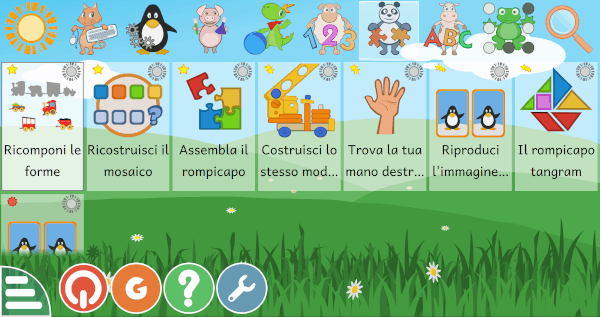
Ogni icona rappresenta un'attività. Intorno a ciascuna di esse, si possono trovare piccole icone che forniscono ulteriori informazioni circa l'attività. Un semplice clic sull'icona ti condurrà a un'attività o al menu di un'attività. Ci sono 8 sezioni (categorie) di attività, posizionate sulla parte superiore o sulla sinistra (solo se l'orientazione è verticale). Ad esempio, vi è la sezione «Giochi da tavolo», che comprende giochi da tavolo, come gli scacchi, filetto o forza quattro.
Alcune categorie hanno sottocategorie per filtrare meglio le attività. Per le attività di matematica, abbiamo tre sottocategorie: enumerazione, aritmetica e misure.
Le stelle indicano la fascia di età per la quale ogni gioco è progettato:
1, 2 o 3 stelle gialle - per bambini da 2 a 6 anni.
1, 2 o 3 stelle rosse - per bambini con più di 6 anni.
Nella parte inferiore dello schermo, c'è una barra di controllo per GCompris. Le icone possibili sono (le icone sono visualizzate solo se sono disponibili nell'attività):
Casa - Abbandona l'attività attuale, ritorna la menu precedente.
«OK» - Convalida, conferma la tua risposta. Alcune attività non rilevano automaticamente se il bambino ha completato o meno l'attività. In questo caso, devi fare clic su questa icona. Puoi utilizzare anche il tasto Invio sulla tua tastiera.
Lampadina - Visualizza un suggerimento per l'attività. Possiamo aiutare i bambini su alcune attività per guidarli a trovare le risposte.
Frecce - Il livello attuale è visualizzato. Fai clic su una delle frecce per selezionare un altro livello. In genere, le attività offrono diversi livelli il cui numero dipende dall'attività. In GCompris, è possibile passare al livello successivo senza aver completato il livello attuale.
Labbra - Chiedi a GCompris di ripetere la domanda.
Punto interrogativo - Visualizza la finestra della guida. In alcuni casi, un'attività può essere troppo complessa per essere descritta semplicemente nell'area descrittiva. In questo caso, questa funzione fornisce l'accesso a informazioni aggiuntive.
Attrezzi - Menu di configurazione. La configurazione è salvata nel deposito utente (cartella) con il nome
.config/gcompris/gcompris.conf. Questo è un file di testo che può essere modificato manualmente.Elemento dell'elenco: visualizza il menu delle impostazioni dell'attività. Ci sono due possibili schede qui. La prima, «Insieme di dati», permette di scegliere i livelli delle attività in funzione di più obiettivi e la seconda, «Opzioni», permette di aggiornare la configurazione dell'attività, se disponibile.
«G» maiuscola - La finestra informativa di GCompris, presenta i collaboratori principali e la versione del software.
Accensione - Esci da GCompris. Puoi utilizzare anche la scorciatoia sulla tua tastiera Ctrl+Q
Quando si utilizza GCompris con bambini piccoli o su un chiosco self service, è possibile disabilitare alcune opzioni:
gcompris --enable-kioskmode: disabilita i pulsanti Esci e Configurazione.gcompris --disable-kioskmode: disabilita i pulsanti Esci e Configurazione.gcompris -f: esegue GCompris in modalità a schermo interogcompris -C: disabilita il puntatore (modalità touch screen)
Queste opzioni possono essere sempre combinate.
| Scorciatoia | Azione |
| Esc o Ctrl+W | Esci dall'attività o dalla finestra attuale per tornare al menu principale. |
| Ctrl+Q | Esci da GCompris senza ulteriore avviso. |
| Ctrl+F | Commuta la modalità a schermo intero. |
| Ctrl+M | Commuta il silenziamento dell'audio. |
| Ctrl+B | Visualizza o nascondi la barra di controllo. |